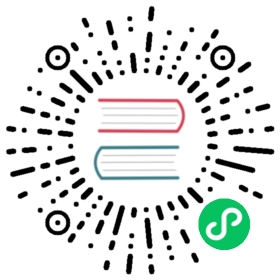团队建设
目标
本文档面向初次使用 Choerodon 猪齿鱼的组织管理员用户,引导新手组织管理员用户在 Choerodon 猪齿鱼系统中创建新用户加入组织,然后邀请新用户进入项目进行统一管理,完成团队建设。
前置条件
- 已部署安装Choerodon 猪齿鱼,并使用默认的 admin 用户名和密码登录了 Choerodon 系统。
默认的 admin 用户进入 Choerodon 系统后,默认拥有一个组织并为该组织的组织管理员角色。关于Choerodon角色的详情,请移步角色管理。
账号 角色 职责 admin 组织管理员 管理组织下的项目和成员(组织成员、项目管理员、项目成员)
创建新用户
操作示例
组织管理员点击管理中心对组织层进行管理,在用户管理中可以通过创建用户和导入用户两种方法进行新用户创建。Choerodon 支持 LDAP 直接导入用户,关于 LDAP 的具体信息,请查看用户管理。

- 创建用户
点击操作栏的
创建用户,会跳转出创建页面,创建一个新用户。输入用户名、邮箱和密码,选择分配的角色。 必填字段:
- 用户名:用户的昵称;
- 邮箱:一个邮箱只能被一个用户使用。用户需填写真实有效的邮箱。邮箱可用于登录平台、找回密码;
- 密码:系统默认密码为abcd1234;
- 角色:选择默认角色(组织管理者、组织成员)。
- 点击
创建,完成一个用户的创建。
- 导入用户
导入Excel外部文件批量导入用户。

- 点击工具栏
导入用户,会跳出导入用户页面。 先下载模板文件,在下载的Excel模板中填入用户信息,您填写的内容必须按照模板说明:
- 用户的用户名、邮箱、角色为必填项;
- 密码、手机号为选填项;
- 当密码为空时,该用户的密码为系统默认密码abcd1234;
- 角色名称对应的角色编码如下:
- 组织管理员:role/organization/default/administrator
- 组织成员:role/organization/default/organization-member
点击
上传文件按钮,选择您要上传的角色分配Excel表。查看导入结果。
创建团队
操作示例
团队成员是项目中所有成员的集合。在Choerodon平台项目列表页,点击项目名称进入该项目;点击菜单“协作->团队成员”,进入团队成员页面。Choerodon提供两种添加团队成员的方式:
- 手动添加团队成员,搜索在管理中心->用户管理中添加过的用户,并向成员分配角色;
- Excel导入团队成员,且导入的团队成员需是在管理中心->用户管理中添加过的用户;

添加团队成员即给成员赋予当前项目的角色权限,可以给一个团队成员分配一或多个角色,只有具有相关角色权限才可以在项目中进行操作。
手动添加团队成员
- 进入项目的团队成员页面,点击
添加团队成员按钮,进入添加团队成员界面; - 选择您要添加入此项目的成员;
- 根据实际情况设置成员所属的项目角色,项目角色不同,可进行操作的权限也不同;
- 可批量添加多个团队成员和对应的项目角色(可选)。
- 点击
确定按钮,完成团队成员的添加。
- 进入项目的团队成员页面,点击
添加新的成员角色之间的关联:如果成员已经被分配过角色,则将本次操作新增的与该成员有关的成员角色关联合并到已有关联列表,即已有的不变,新增的增加。
- Excel导入团队成员
您也可以通过Excel表格批量导入您要分配的团队成员与项目角色对应关系。
- 进入项目的团队成员页面,点击
导入团队成员按钮,进入导入团队成员界面。 首先下载模板文件,在下载的Excel模板中填入用户信息,您填写的内容必须按照模板说明:
- 登录名和角色编码为必填项;
- 角色名称对应的角色编码如下:
- 项目所有者:role/project/default/project-owner
- 项目成员:role/project/default/project-member
点击
上传文件按钮,选择您要上传的角色分配Excel表。查看导入结果。